当您尝试从 Creative Cloud 桌面应用程序安装 Acrobat 时,会收到错误消息,其中显示了屏幕截图中描述的错误代码 81。
安装 Acrobat 时出现错误 P81 或 81
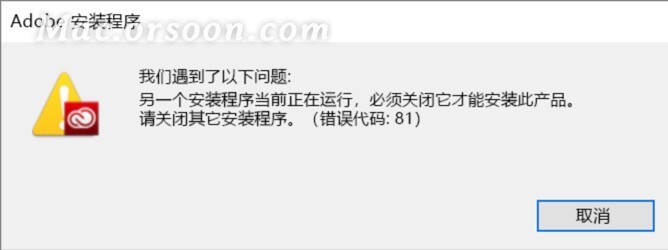
解决方案
要解决此问题,请尝试以下解决方案之一:
解决方案 1:关闭 Adobe 进程,然后重新启动计算机
关闭所有 Adobe 进程,然后重新启动计算机。然后,尝试从 Creative Cloud 桌面应用程序重新安装 Acrobat。
解决方案 2:重命名 PDApp 文件夹
Adobe Application Manager 或 PDApp.exe 安装在 PDApp 文件夹中。当您尝试通过 Creative Cloud 桌面应用程序安装或更新任何 Adobe 应用程序时,都会调用此进程以在后台运行。重命名此文件夹会强制关闭在后台运行的进程。
关闭 Creative Cloud 桌面应用程序。
导航到 PDApp 文件夹:
macOS:
/用户/<用户文件夹>/资源库/Application Support/Adobe/OOBE/PDApp
Windows:
64 位:\Program Files(x86)\Common Files\Adobe\OOBE\PDApp
32 位:\Program Files\Common Files\Adobe\OOBE\PDApp
将 PDApp 文件夹重命名为 PDApp-old。
注意: 如果在指定的位置没有显示 PDAPP 文件夹,请更改您的系统设置以允许显示隐藏的文件和文件夹。
显示隐藏的文件、文件夹和文件扩展名 | Windows XP、Windows Vista、Windows 7、Windows 8
访问隐藏的用户资源库文件 | macOS 10.7 及更高版本
启动 Creative Cloud 桌面应用程序,然后安装 Adobe Acrobat。




